3 excellentes méthodes pour créer une vidéo pour Facebook (PC/en ligne/mobile)
De nos jours, les réseaux sociaux font désormais partie de nos vies. Presque tout le monde utilise une plateforme de médias sociaux. L'un des sites de médias sociaux les plus connus aujourd'hui est Facebook, avec plus de 2,9 milliards d'utilisateurs actifs par mois dans le monde. Vous pouvez faire beaucoup de choses sur Facebook. Vous pouvez publier des photos et des vidéos, vous connecter avec des personnes du monde entier, regarder des clips vidéo, jouer à des jeux, etc. Et si vous aimez publier des vidéos en ligne, nous avons les outils dont vous pourriez avoir besoin. Nous avons des programmes pour chaque type d'appareil, hors et en ligne. De plus, nous avons inclus des étapes sur la façon de faire une vidéo pour Facebook en utilisant lesdits outils. Commencez à lire maintenant et ne sautez aucune partie du message.
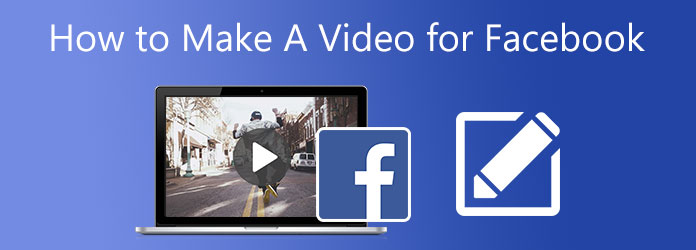
Le moyen le plus simple de créer une vidéo pour Facebook consiste à utiliser un ordinateur de bureau ou un ordinateur portable. Vous pouvez facilement visualiser chaque détail de la vidéo grâce au moniteur grand écran. L'édition de vidéos sera un jeu d'enfant grâce aux programmes puissants que vous pouvez obtenir sur PC. Un de ces programmes est Video Converter Ultimate. Ce programme de bureau téléchargeable gratuitement avec une interface intuitive et claire peut vous aider à créer facilement des vidéos pour Facebook. Ce programme possède des fonctionnalités et des outils de base et avancés qui peuvent rendre vos vidéos fantastiques. Peu de fonctionnalités incluent la création de diaporamas et de films, l'ajout de musique de fond et de sous-titres et l'application de filtres et d'effets. De plus, ce logiciel est disponible sur les appareils Windows et Mac.
Principales caractéristiques:
Vous devez d'abord télécharger le programme en appuyant sur le Télécharger bouton ci-dessus. Un programme d'installation du programme sera téléchargé et exécuté sur votre ordinateur. Une fois l'assistant d'installation terminé, l'application s'ouvre automatiquement. Utilisez le VM fonctionnalité pour commencer à créer une vidéo pour Facebook.
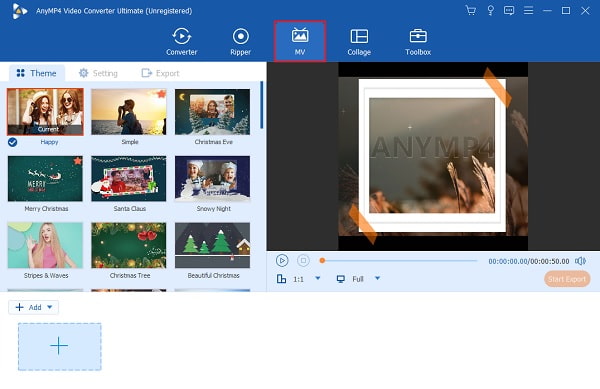
Sur le VM fonctionnalité, appuyez sur +Ajouter pour importer des images et des vidéos dans le programme que vous utiliserez pour la vidéo. La photo sera ajoutée automatiquement à la timeline. Vous pouvez les réorganiser dans l'ordre que vous souhaitez.
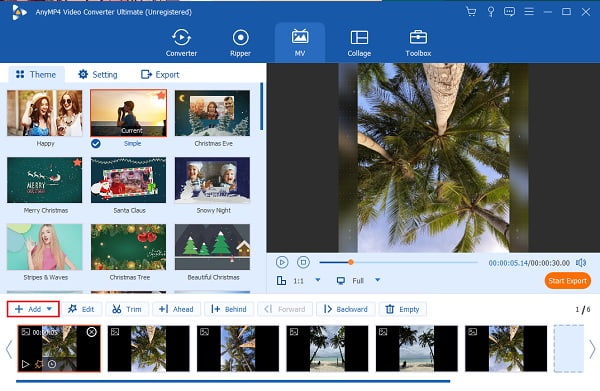
Cliquez sur le bouton Modifier pour pouvoir améliorer vos fichiers multimédias individuellement. Vous pouvez faire pivoter et recadrer, ajouter du texte ou un logo en filigrane, appliquer des filtres et des effets et modifier l'audio et les sous-titres directement sur Effet et filtre pour appliquer des filtres en utilisant ceux prédéfinis. Pour des modifications avancées, vous pouvez également ajuster les commandes coulissantes pour la luminosité, le contraste, la saturation et la teinte. Robinet D'ACCORD pour enregistrer les modifications.
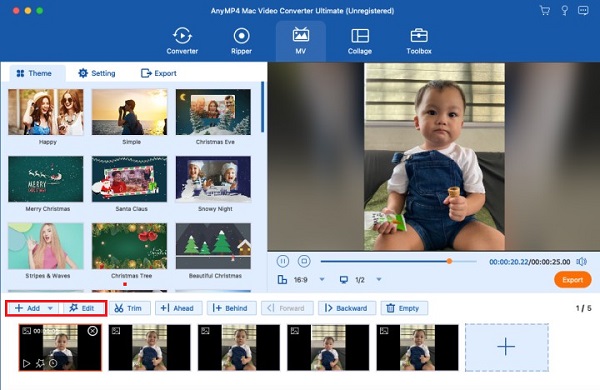
Déplacer vers le Paramètre pour modifier la musique de fond de votre vidéo en utilisant des chansons de la bibliothèque multimédia de votre ordinateur. Clique le Plus bouton de signature, choisissez les pistes audio et ajoutez-les au programme.
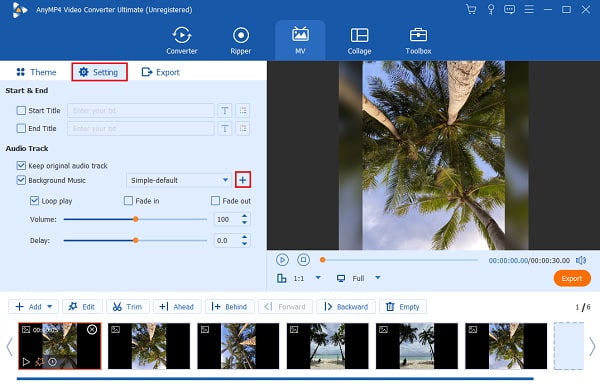
Enfin, passez à l'onglet Exporter pour la dernière étape. Dans la sélection Format, cliquez sur la liste déroulante et choisissez le meilleur format pour la publication en ligne. Regardez d’abord l’aperçu avant d’exporter la vidéo pour voir si la vidéo est parfaite. Si vous êtes satisfait du résultat, vous pouvez cliquer sur Démarrer l'exportation pour commencer le processus de sauvegarde. Fermez le programme une fois terminé et partagez la vidéo sur votre compte Facebook. Vous pouvez également utiliser cette méthode pour faire une vidéo pour Instagram.

Pour les utilisateurs mobiles, il existe de nombreuses applications que vous pouvez télécharger sur l'App Store d'Apple et le Google Play Store, dont la plupart sont gratuites avec des achats intégrés. Vous pouvez essayer cette application de montage vidéo fiable que vous pouvez obtenir sur les deux plates-formes de système d'exploitation, PowerDirector.
Voici comment créer une vidéo Facebook avec de la musique à l'aide de cette application de montage vidéo mobile gratuite.
Téléchargez PowerDirector sur votre téléphone Android ou iPhone et ouvrez immédiatement l'application après l'avoir installée. Vous pouvez saisir le nom du projet et sélectionner le rapport hauteur/largeur souhaité dans la petite fenêtre contextuelle.
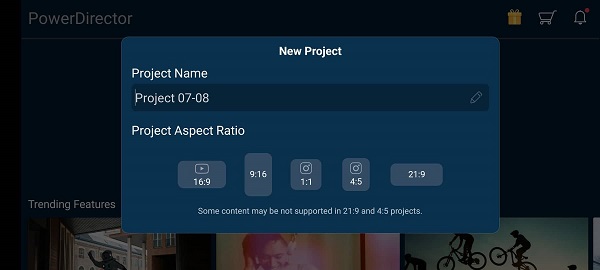
Importez les fichiers multimédias que vous utiliserez pour votre vidéo que vous publierez sur Facebook. Vous pouvez ajouter plusieurs photos à la fois et en ajouter d’autres plus tard. Les fichiers seront automatiquement ajoutés à la timeline.
Appuyez sur les fichiers multimédias sur la chronologie pour commencer à les éditer. Vous pouvez ajouter du texte, des autocollants, des décors et des effets qui peuvent grandement améliorer votre vidéo.
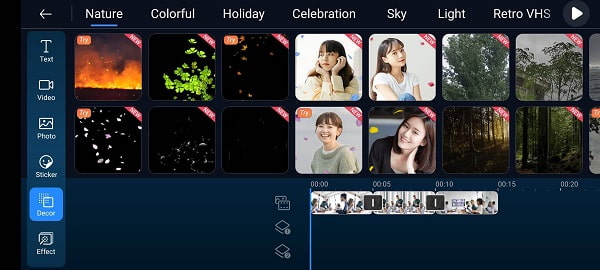
Pour enregistrer et partager la vidéo que vous avez réalisée sur cette application, appuyez sur l'icône Exporter bouton. Assurez-vous que votre compte Facebook est connecté pour un téléchargement fluide. Fermez le programme et profitez de votre vidéo.
Vous pouvez créer gratuitement une vidéo pour Facebook sur votre navigateur Web à l'aide d'un outil en ligne. Vous pouvez utiliser Veed.io pour créer et éditer vos vidéos sans télécharger de programme sur votre ordinateur. Il vous suffit de créer un compte et vous êtes prêt à partir.
Reportez-vous aux étapes pour créer une vidéo pour Facebook à l'aide de ce programme en ligne.
Visitez le site officiel de Veed.io en tapant simplement l'adresse Web sur votre navigateur. Cliquez sur Choisissez la vidéo pour commencer à créer des vidéos pour votre publication Facebook.
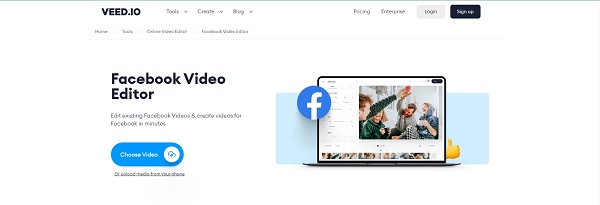
Sur l'interface de l'application, une fenêtre contextuelle apparaîtra dans laquelle vous pourrez télécharger vos clips vidéo et vos images depuis votre ordinateur. Attendez la fin du processus de téléchargement, vous pourrez alors commencer à le modifier.
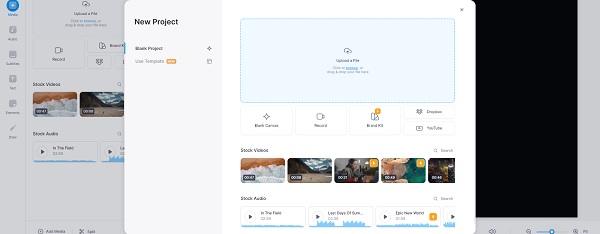
Vous pouvez utiliser de nombreux outils d'édition pour modifier vos vidéos. Vous pouvez ajouter du texte, des sous-titres, de l'audio d'arrière-plan, des éléments et des filtres. Vous pouvez également dessiner et ajouter des annotations si vous réalisez un didacticiel vidéo.
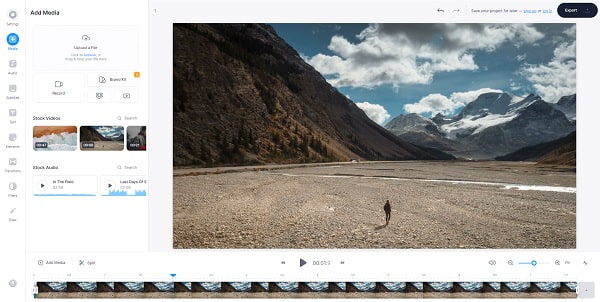
Vous pouvez regarder un aperçu de la vidéo modifiée avant de la partager sur Facebook pour voir si tout est parfait. Clique le Exporter bouton sur la partie supérieure de l'interface de ce Créateur de vidéo pour enregistrer la vidéo ou la partager en ligne ou sur les plateformes de réseaux sociaux.
Qu'est-ce que Facebook ?
Facebook est une application de réseau social qui permet à chacun de se connecter et de partager facilement en ligne avec sa famille et ses amis, partout dans le monde. Il a été créé en 2004 par Mark Zuckerberg alors qu'il était étudiant à l'Université Harvard.
Pourquoi les vidéos que vous mettez parfois en ligne sur Facebook sont-elles floues ?
Facebook compresse automatiquement les vidéos que vous téléchargez, même si elles sont en résolution 1080p, pour une lecture efficace. Vous pouvez accéder aux paramètres de Facebook pour modifier le paramètre de qualité vidéo par défaut en HD si disponible.
Quelle est la durée maximale des vidéos que vous téléchargez sur Facebook ?
Sur la base de Facebook, vous pouvez télécharger des vidéos d'une durée maximale de 240 minutes et la taille maximale du fichier est de 10 Go.
Vous avez bien compris comment faire une vidéo pour Facebook en utilisant les outils donnés ci-dessus. Quel que soit l'appareil que vous utilisez, il existe un outil sur lequel vous pouvez compter pour créer facilement des vidéos étonnantes. Et pour ceux qui préfèrent travailler sur un ordinateur de bureau ou un ordinateur portable, Video Converter Ultimate devrait toujours être votre choix. Grâce aux caractéristiques et fonctions incluses dans l'outil, les vidéos que vous publiez sur votre Facebook sont garanties de gagner des centaines de likes. Créez des vidéos uniques et impressionnez vos amis en ligne.
Plus de lecture
Comment créer un film sur un téléphone Android [Guide complet]
Sachez comment créer un film d'animation sur Android en utilisant ces méthodes simples mais efficaces. Cet article vous aidera à créer efficacement des films sur votre téléphone Android.
Diaporama iPhoto : meilleur guide pour créer des diaporamas sur Mac
Cet article contient des détails sur la façon d'utiliser iPhoto pour la création de diaporamas. Toutes les étapes et informations nécessaires pour créer des diaporamas sur votre Mac sont incluses.
6 créateurs de diaporamas photo exceptionnels pour ordinateur de bureau et mobile
Découvrez les différents créateurs de diaporamas d'images que vous pouvez obtenir gratuitement sur votre ordinateur et votre smartphone. Ces applications sont fiables et efficaces pour la création de diaporamas.
8 créateurs de films remarquables et géniaux (en ligne et hors ligne)
Cet article présente les meilleurs créateurs de films en ligne et hors ligne pour vous aider à créer des vidéos en douceur. Choisissez n'importe quel programme dans cette liste pour votre prochain projet de film.